Annons
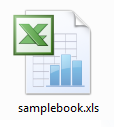 Jag brukade undra hur oorganiserad jag ser på min mapp för nedladdningar eller på skrivbordet. Till och med på en ny installation skulle det bara vara några dagar innan båda dessa skulle bli överfulla och allt trasslat.
Jag brukade undra hur oorganiserad jag ser på min mapp för nedladdningar eller på skrivbordet. Till och med på en ny installation skulle det bara vara några dagar innan båda dessa skulle bli överfulla och allt trasslat.
Att underhålla en organiserad dator kräver en hel del disciplin. Som sagt kan du använda några av följande tips för att göra uppgiften lite lättare. Dessa, tillsammans med en önskan om att hålla saker organiserade kan göra en lång väg att hjälpa dig ordna filer och mappar fint.
Gruppinnehåll i en oorganiserad mapp
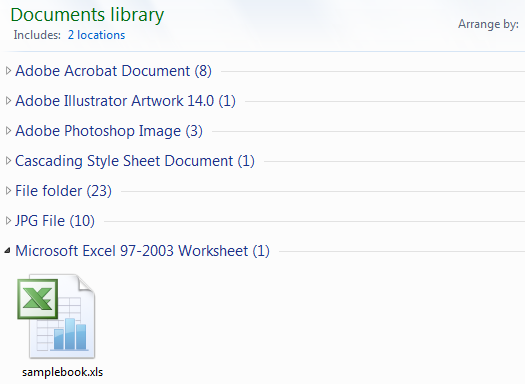
Som en av de första åtgärderna krävs det verkligen inte mer än en högerklick och du kan ställa in objekten som ska visas i grupper. Gruppering ger mappen viss organisation. Du kan välja att gruppera efter namn, storlek, typ etc.
Jag föredrar vanligtvis att gruppera dem efter typ av det enkla skälet att på något sätt filtypen fastnar med mig längre än dess namn. Det är inte sällsynt när du laddar ner en videofil för att se senare sedan glömmer den, då kommer den till dig men nu kommer du inte ihåg dess namn. Men du vet fortfarande att det är en videofil så att du kan leta efter en om du har grupperat objekt i en mapp efter typ.
Använd bibliotek
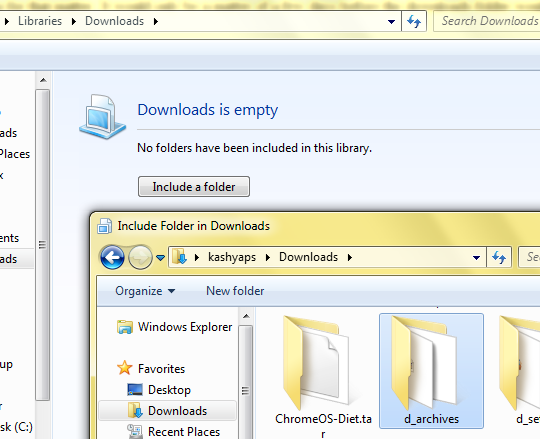
Det är en av de största tilläggena till Windows 7. Något som du kanske inte kunde ha skrivit på din önskelista, men att se det i aktion får dig att undra hur du lyckades utan det så länge.
Bibliotek låter dig visa innehåll från flera mappar som konsolideras till en enda vy som kallas - ja ett bibliotek. Så du kan ha saker ordnade i olika mappar alla snyggt och snyggt, om du vill se dem som om de var i en mapp skapa ett nytt bibliotek och lägga till dessa platser i det. Ovanstående tips för att gruppera objekt i en mapp gäller fortfarande för biblioteken, men nu har du en extra fördel att innehållet är redan organiserat i olika mappar och du behöver inte orka med det bara för att se dem under en enda namn.
Digital vaktmästare eller Belvedere
Bibliotek är alla fina och dandy om du har sagt din musik i olika mappar, du kan fortfarande behålla mappstrukturen och visa all musik som om de var i en enda mapp. Men hur är det med mappar som mappen ”Nedladdningar”? Det fortsätter bara att växa. Oavsett hur hårt du försöker kommer det en tid då det blir bättre av renhetsfreak i dig. För att rädda dig från sådana situationer kan du använda ett par mjukvarulösningar:
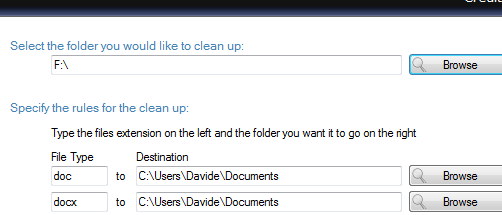
Digital vaktmästare kan titta på en mapp åt dig och sedan organisera innehållet i olika mappar enligt filändelsen. Ladda ner och köra Digital Janitor och det låter dig ange reglerna som skulle användas för att flytta och organisera filerna. Regler är bara instruktioner för vilken filtyp som ska hamna i vilken mapp. Med reglerna kan du koppla av eftersom alla filer som landar i den övervakade mappen kommer att skickas till sin rättfärdiga plats enligt de regler du definierat.
Skapad av folket över på Lifehacker, Belvedere löser samma problem som Digital Janitor gör men ger dig finare kontroll över reglerna. Så om de enkla "flytta filer enligt tillägg" inte klipper det för dig, prova Belvedere.
Använd en nedladdningshanterare
När du går vidare till att organisera nedladdningsmappen kan du använda nedladdningshanterare för att göra lite arbete åt dig. Lämna all den acceleration de ger till dina nedladdningshastigheter, jag talar om deras organisationsfördelar. De flesta nedladdningshanterare har en historik över platser där du har lagrat dina filer. I situationen för ”för mycket röra” skulle du bara ha en enda plats i din nedladdningshanterare och vi skulle fortfarande vara på fyrkant. Det jag har gjort under en tid är att skapa en mappstruktur (kanske i nedladdningsmappen) som skulle hålla saker snyggt organiserade.
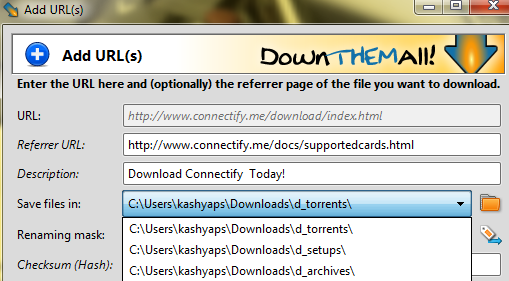
Som exempel kan du skapa mappar som d_setups, d_archives, d_torrents (eller något som passar ditt behov). Nu första gången du laddar ner en programuppsättning, arkiv eller en torrentfil, måste du berätta för din nedladdningshanterare att använda dessa platser. Men från nästa gång, allt du behöver göra är att klicka på rullgardinsmenyn och välja rätt plats beroende på vad du laddar ner.
upside: Jag litar på min bedömning mer än min dators.
Baksidan: Kräver två extra klick som kan vara två för många för vissa människor!
Hantera arkivfiler bättre
Arkiv är det föredragna sättet att paketera filer för överföring. Som ett resultat hittar du dem överallt - e-postbilagor, källkodspaket, programvara som finns inuti zip- eller rar-filer och vad inte. Ett vanligt problem som skapas är att arkivfilen fortsätter att vara kvar i mappen även efter att innehållet har extraherats. Det kan vara bra att ha den arkiverade versionen i vissa fall, men oftast är det inte fallet, så den uppenbara lösningen skulle vara att du antingen tar bort arkivet eller det extraherade innehållet. Problemet är att det kan vara svårt att hitta vilka arkiv som har extraherats och vilka inte. I sådana fall kan du antingen:
- Radera arkivet så snart du har extraherat innehållet.
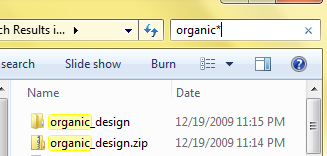
- eller använd jokertecken i sökningen för att hitta vilka arkivfiler som redan har extraherats och bli av med dem. t.ex. att söka efter organisk * listar mappen organisk_design samt finansiell_docs.zip-fil. Så du vet att du redan har extraherat organisk_design.zip och att du kan gå vidare och ta bort den. Linux-användare (Gnome) kan använda Ctrl + s inuti nautilus och sedan ange mönstret. Liknande filer kommer sedan att markeras i nautilusfönstret. Tänk på att detta antar att arkivfilen innehöll en liknande namngivna mapp eller fil, vilket är fallet mycket ofta men inte alltid.
Har du några egna tips? Dela dem med oss i kommentarerna.
Jag är Varun Kashyap från Indien. Jag brinner för datorer, programmering, Internet och teknologier som driver dem. Jag älskar programmering och ofta arbetar jag med projekt i Java, PHP, AJAX etc.